Game Bar fungerer inden for apps, og du kan ikkekalder det på dit skrivebord. Når det er sagt, har det nogle virkelig nyttige overlays, som du muligvis vil have på dit skrivebord, selvom du ikke spiller et spil. CPU-, GPU- og RAM-overlayet er det indlysende. Sådan kan du fastgøre Game Bar CPU, GPU, RAM-overlay til dit skrivebord på Windows 10.

Game Bar CPU, GPU, RAM Overlay
Game Bar CPU, GPU, RAM-overlay skal vises, når du trykker på Win + G-tastaturgenvejen, men hvis overlays ikke vises, skal du først køre de følgende to kontroller;
- Kontroller din Windows 10-version. Du skulle være på 1903. Hvis ikke, skal du vente, indtil opdateringen er tilgængelig, kontroller for den eller tvang den. Det er op til dig.
- Sørg for, at appen Game Bar er klar til at gøre. Du kan se efter appopdateringer fra Microsoft Store-appen.
Hvis overlejringer og spillinjen ikke vises, skal du muligvis downloade et spil. Gå efter alt, hvad der er gratis, hvis du ikke ejer en. Hvis du har et spilbibliotek, skal du starte ethvert spil efter eget valg.
Når spillet er åbent, skal du trykke på Win + G-tastaturetgenvej. Du vil se spillelinjen, og dens overlays skal også vises. Hvis Game Bar vises, men der ikke er nogen overlays, skal du aktivere dem. Klik på knappen Flere indstillinger ved siden af uret på spillelinjen. Vælg "Performance" -overlejringen. Det vises som en knap på spillelinjen. Klik på det for at vise overlejringen.
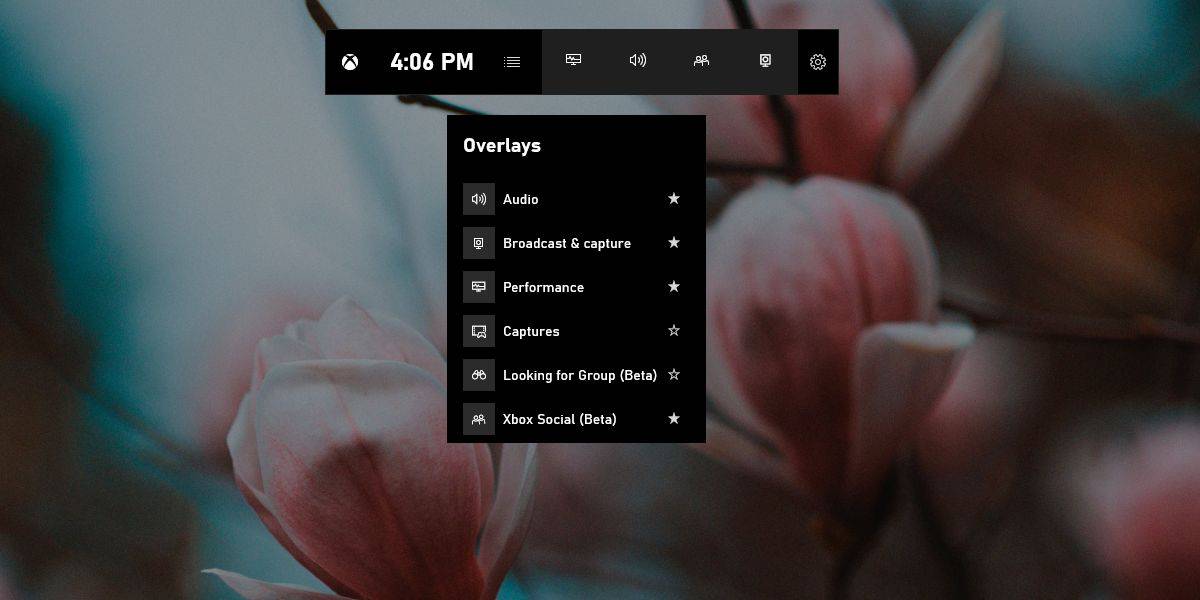
Efter at overlejringerne dukker op, er du næsten færdig. Kig efter CPU, GPU, RAM-overlejring, og klik på pin-knappen øverst til højre. Du kan nu lukke spillet og / eller Game Bar, og overlayet vil fortsat vises på dit skrivebord. Hvis du vil placere overlayet et andet sted, skal du gøre det, før du klikker på pin-knappen. Du bør også ændre størrelsen på det, hvis du har brug for det. Overlejringen kan reduceres til blot en bjælke, selvom linjen kun viser dig anvendelse i procent. Grafen skjules.
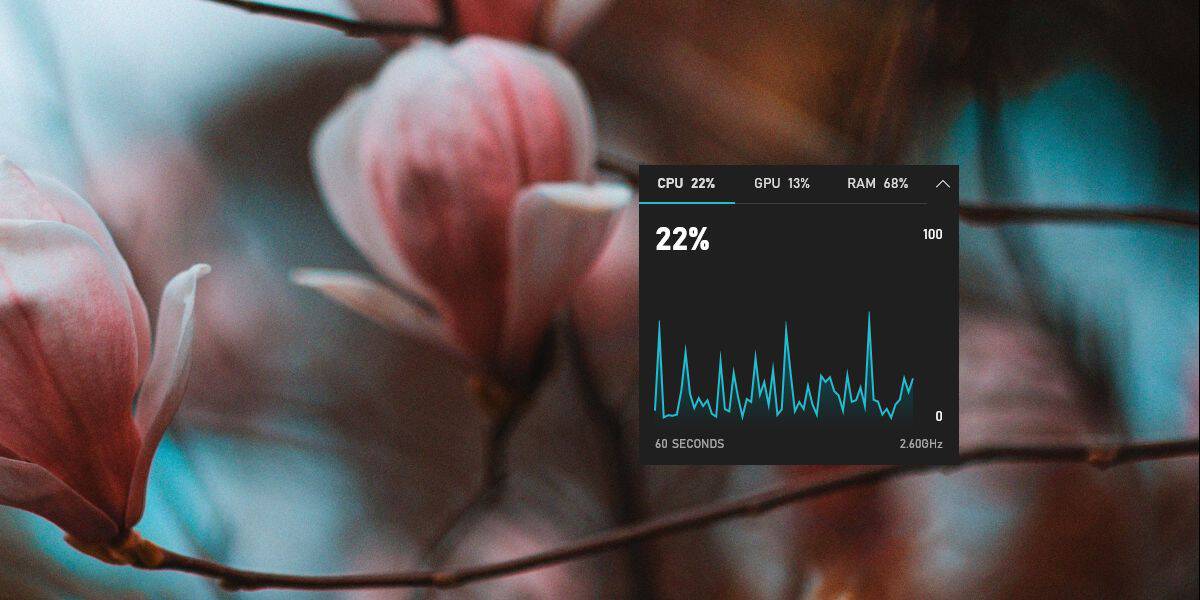
Hvis du vil fjerne overlayet fra dit skrivebord, skal du trykke påWin + G-tastatur og linjen over overlejringen med pin-knappen vises igen sammen med Game Bar. Klik på knappen knappen igen for at fjerne overlejringen og derefter afvise spillelinjen.
Hvis du nogensinde har brug for et hurtigt kig på dit systems ydeevne, men ikke ønsker at installere apps til jobbet, er dette et godt alternativ.













Kommentarer